Veelvoorkomende oplossingen voor bevriezingsproblemen met YouTube TV zijn:
- Internetproblemen oplossen
- Sluit de YouTube TV-app geforceerd af
- Het apparaat opnieuw opstarten
- De app, browser of apparaat bijwerken
- Locatietoegang goedkeuren
- Het apparaat terugzetten naar de fabrieksinstellingen
Je kunt deze oplossingen gemakkelijk doorlopen, maar als je de waarschijnlijke reden vaststelt waarom je YouTube TV blijft vastlopen, bespaar je tijd en moeite.
Blijf lezen om de veelvoorkomende redenen te ontdekken waarom je YouTube TV kan vastlopen, gevolgd door korte handleidingen over hoe je deze problemen kunt oplossen.
Redenen waarom YouTube TV vastloopt
Het bufferen, crashen of bevriezen van een YouTube TV-app is vervelend, maar de oorzaak van het probleem is meestal niet ingewikkeld. Als u de meest waarschijnlijke oorzaak kunt achterhalen, zal het begrip u op weg helpen naar de beste oplossing.
Veelvoorkomende redenen waarom YouTube TV vastloopt, zijn onder meer:
- Te veel gebruikers
- Serverstoringen
- Internet problemen
- Overbelasting van gegevens
- Verouderde software
- Toegang tot locatie geweigerd
Als u niet zeker weet wat de bevriezing veroorzaakt, begint u bovenaan de lijst om problemen op te lossen.
Gebruikers beperken
Met YouTube TV kunnen drie apparaten het account tegelijkertijd gebruiken. Als u uw account met meer dan één persoon deelt, zorg er dan voor dat ze het niet tegelijkertijd gebruiken.
Zorg ervoor dat niemand uw account met iemand anders heeft gedeeld en wijzig uw wachtwoord indien nodig.
Controleren op serverstoringen
Serverstoringen komen nu niet meer zo vaak voor als jaren geleden, maar ze blijven een veelvoorkomende reden voor het vastlopen en uitvallen van applicaties. U kunt snel zoeken om er zeker van te zijn dat er geen lopend onderhoud is.
Probeer je YouTube TV-app op een ander apparaat te controleren om te zien of het daar werkt. Als de app problemen heeft op twee verschillende apparaten, duiden de symptomen op een serverprobleem. U kunt ook controleren DownDetector verifiëren.
Als dit het probleem is, wacht dan een paar uur totdat het onderhoud is voltooid. YouTube kan ook updates plaatsen op sociale media-accounts zoals Twitter voor degenen die inchecken.
Internetproblemen oplossen
Internetconnectiviteit is een belangrijke oorzaak van het vastlopen van YouTube TV. De prestaties van de toepassing zijn afhankelijk van uw vermogen om verbinding te maken met internet, en problemen zoals internetsnelheid leiden tot bevriezing en buffering.
Zorg ervoor dat uw internet werkt voordat u iets anders gaat repareren. Uw andere apparaten moeten op dezelfde locatie verbinding kunnen maken met internet.
Als uw apparaat is aangesloten, graaf dan dieper om problemen zoals slechte internetsnelheid te ontdekken en doe het werk dat u kunt om deze te corrigeren.
Slechte internetsnelheid
YouTube TV vereist een verbinding van minimaal 3 Mbps om video's te streamen, maar 4K-video's hebben 25 Mbps nodig en HD vereist 12 Mbps. U kunt uw downloadsnelheid controleren met een online snelheidstest.
Als uw apparaat een lagere verbindingssnelheid heeft, zorg er dan voor dat het niet te ver van de router verwijderd is. Als het aan het einde van je wifi-bereik is en je kunt het niet verplaatsen, overweeg dan om een wifi-extender aan te schaffen om het bereik te vergroten.
Een andere reden waarom uw internetsnelheid mogelijk traag is, is dat u te veel apparaten op de router heeft aangesloten. Als je huis vol slimme apparaten staat, vertragen deze gemakkelijk de internetsnelheid door de bandbreedte te spreiden. Schakel alle apparaten uit die u niet altijd verbonden hoeft te hebben om uw streamingapparaat een betere kans te geven.
Je kunt ook de kwaliteit van de video's die je streamt op YouTube TV wijzigen door naar 'instellingen' te gaan, 'kwaliteit' te selecteren en deze te verlagen. Houd er rekening mee dat dit niet het waarschijnlijke probleem is als je hogere downloadsnelheden hebt.
Forceer het sluiten van de YouTube TV-app
Het geforceerd sluiten van de applicatie is vergelijkbaar met het vernieuwen van een browserpagina. Het helpt u uitgebreide verzamelde gegevens te wissen, ververst het geheugen en geeft de toepassing een betere kans om correct te werken.
Op telefoons en tablets kun je de applicatie geforceerd sluiten door de app-instellingen te openen. Deze optie is beschikbaar in de taakbeheerder van laptops en computers, en je kunt een televisie gewoon een paar seconden uitzetten om de app geforceerd te sluiten.
Het apparaat opnieuw opstarten
Het opnieuw opstarten van het apparaat is een snelle, niet-opdringerige manier om de toepassing zacht te resetten. Dit maakt ook ruimte vrij in het RAM-geheugen, waardoor het gebruik van de app in het algemeen soepeler verloopt.
Voor telefoons en tablets houdt u de aan/uit-knop lang ingedrukt en selecteert u opnieuw opstarten. Computers en laptops hebben ook een herstartoptie in het powermenu.
Zet bij een smart-tv het apparaat uit en trek de stekker vervolgens minimaal 30 seconden uit het stopcontact. Je kunt de kamer uitstappen om nog een kleine taak te voltooien, zodat je hem niet te snel weer aansluit.
Probeer te streamen op YouTube TV nadat het apparaat is ingeschakeld en ga verder met de volgende oplossing als het probleem niet is opgelost.
YouTube TV-app, browser of apparaat updaten
Verouderde software in een van deze gebieden kan ervoor zorgen dat de YouTube TV-app vastloopt. De meeste toepassingen worden vanzelf bijgewerkt, maar u hebt mogelijk instellingen die dit proces beperken.
Om de applicatie bij te werken, ga je naar je app store en zoek je op 'YouTube TV'. De winkel laat zien of er een update beschikbaar is voor de applicatie en je kunt deze downloaden vanuit het profiel van de app.
Controleer uw browserinstellingen op updates. De meeste browsers geven beschikbare updates aan op hun werkbalk.
Door uw apparaat up-to-date te houden, worden beveiligingsproblemen en bugs verminderd. Mogelijk hebt u een voorgestelde update overgeslagen, dus ga naar uw apparaatinstellingen om te controleren of er updates beschikbaar zijn. Dit staat meestal onder 'systeemsoftware-update' in het gedeelte 'over' van het apparaat.
Locatietoegang goedkeuren
Omdat YouTube TV je locatie gebruikt om relevante kanalen uit te zenden, kan het niet geven van toestemming leiden tot bevriezing of andere streamingproblemen.
Controleer uw app-instellingen om te zien of de app deze toestemming heeft of niet. Zo niet, probeer dan locatietoegang toe te staan en kijk of dat het probleem oplost.
Fabrieksinstellingen herstellen van het apparaat
Voordat je je apparaat terugzet op de fabrieksinstellingen, moet je proberen je YouTube TV-app te verwijderen en opnieuw te installeren. Dit kan eventuele problemen met de download resetten en het dwingt je om de app helemaal opnieuw in te stellen.
Helaas lost dit het probleem niet altijd op. Als alle andere pogingen mislukken, kunt u proberen uw apparaat terug te zetten naar de fabrieksinstellingen om de instellingen te wissen en opnieuw te beginnen.
Fabrieksreset-opties bevinden zich meestal in:
- Instellingen voor computers herstellen
- Back-up en reset instellingen voor telefoons en tablets
- Zelfdiagnose of back-upinstellingen voor slimme televisies
Zorg ervoor dat u een back-up maakt van alle informatie op uw apparaat voordat u het resetproces start; deze optie herstelt het apparaat naar de oorspronkelijke instellingen.
Conclusie
YouTube Tv wordt geleverd met een gebruikerslimiet en er kunnen slechts drie apparaten tegelijk streamen.
Als je meer dan 3 apparaten tegelijk gebruikt, bestaat de kans dat YouTube Tv vastloopt, crasht of begint te bufferen.
Een ander ding dat je YouTube-tv kan laten bevriezen, is de trage internetverbinding.
Voor het streamen van 4K-video's moet je minimaal 25 Mbps internetsnelheid hebben en voor HD-video's is 13 Mbps vereist.
Bovendien, als je YouTube-tv blijft bevriezen, kun je de videokwaliteit wijzigen in een lagere kwaliteit en het zal prima werken.

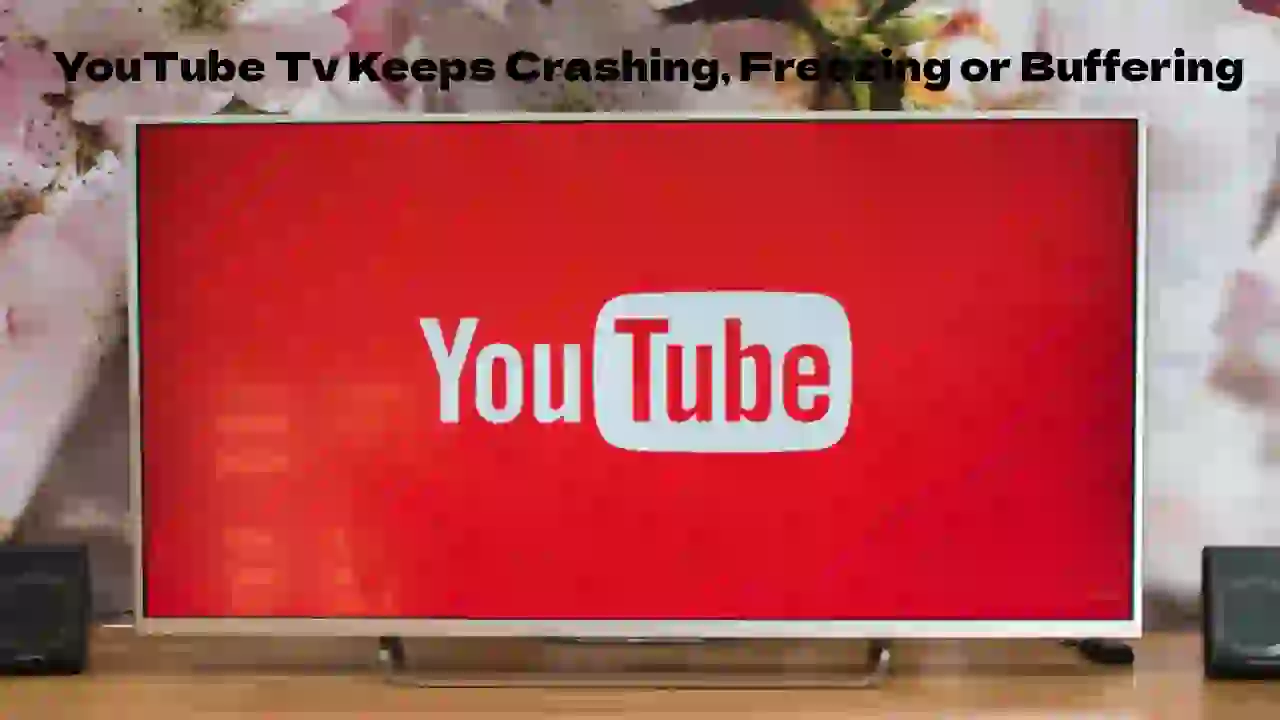




![Hoe Samsung TV resetten als deze niet kan worden ingeschakeld? [Uitgelegd]](https://howtl.com/wp-content/uploads/2021/09/samsung-Tv-768x432.webp)
